So aktualisieren Sie von Windows XP auf Windows 10
Windows XP wurde zum ersten Mal im Jahr 2001 auf den Markt gebracht, was technologisch schon Äonen her ist. Seitdem hat Windows eine Handvoll Betriebssysteme durchlaufen. Wenn Sie noch mit Windows XP arbeiten, ist es höchste Zeit, auf Windows 10 zu aktualisieren.
Obwohl viele Leute auch eine Vorliebe für Windows 7 haben, macht es keinen Sinn, von Windows XP auf Windows 7 umzusteigen. Wechseln Sie direkt zu Windows 10, weil Sie neue Funktionen genießen, besser vor bösartigen Bedrohungen geschützt sind und von einer besseren Softwareunterstützung profitieren können .
Leider gibt es keinen direkten Upgrade-Pfad von Windows XP auf Windows 10. Trotzdem ist der Upgrade-Prozess nicht allzu kompliziert. Wir zeigen Ihnen, wie Sie zwischen den beiden wechseln.
1. Überprüfen Sie Ihre Hardwarekompatibilität
Das erste, was Sie tun müssen, ist zu überprüfen, ob Ihr Computer Windows 10 ausführen kann . Darauf gibt es keine allgemeingültige Antwort, da es von den Komponenten in Ihrem System abhängt.
Wie von Microsoft beschrieben , sind die Mindestsystemanforderungen für Windows 10:
- Prozessor: 1GHz
- Arbeitsspeicher: 1 GB (32 Bit), 2 GB (64 Bit)
- Speicher: 32 GB
- Grafik: Kompatibel mit DirectX 9 oder höher mit WDDM 1.0-Treiber
- Auflösung: 800 x 600
Beachten Sie, dass dies Mindestanforderungen sind. Wenn Sie langsamen RAM oder minimalen Speicherplatz haben, werden Sie nicht die volle Windows 10-Erfahrung genießen. Ihr System wird sich wahrscheinlich träge anfühlen und Sie werden nicht in der Lage sein, viele Programme zu installieren.
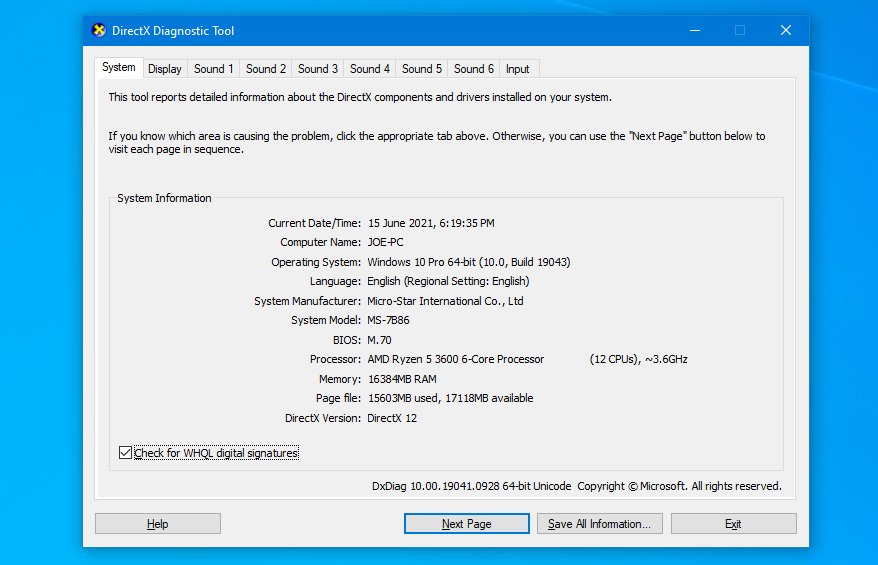
So überprüfen Sie die Hardware Ihres aktuellen Windows XP-Systems:
- Drücken Sie die Windows-Taste + R , um Ausführen zu öffnen.
- Geben Sie dxdiag ein und klicken Sie auf OK .
- Dadurch wird das DirectX-Diagnosetool gestartet, das die von Ihnen installierten Komponenten detailliert beschreibt. Die entsprechenden Informationen finden Sie auf den Registerkarten System und Anzeige .
Wenn Sie Ihr Windows XP-System schon lange haben und noch nie eines der Teile aktualisiert haben, besteht die Möglichkeit, dass Sie Windows 10 nicht reibungslos ausführen können. Sie sollten auch die Website Ihres Komponentenherstellers durchsuchen, um sicherzustellen, dass sie sogar Treiber zur Unterstützung von Windows 10 bereitstellen.
In den meisten Fällen ist es besser, einen neuen Computer zu kaufen, der mit Windows 10 geliefert wird, oder die Komponenten in Ihrem vorhandenen Computer zu aktualisieren .
2. Sichern Sie Ihre Daten
Hoffentlich wissen Sie bereits, wie wichtig es ist, Ihre Daten zu sichern. Sie sollten regelmäßig Backups erstellen, um sich vor Datenverlust zu schützen.
Da es keinen direkten Upgrade-Pfad von Windows XP auf Windows 10 gibt, können Sie Ihre persönlichen Daten und Programme während der Umstellung nicht behalten. Es wird alles vollständig löschen. Daher müssen Sie Ihre Daten sichern und dann unter Windows 10 manuell wiederherstellen.
Denken Sie zunächst an alles, was Sie zum Sichern benötigen. Es gibt verschiedene Windows-Dateien und -Ordner, die Sie immer sichern sollten : Ihre Dokumente, Mediendateien, E-Mails, Spielstände, Browser-Lesezeichen und so weiter.

Es kann sich lohnen, Ihr gesamtes System mit einer ISO zu klonen , zusammen mit einer separaten Sicherung Ihrer persönlichen Daten. Wenn Sie etwas vergessen haben, können Sie auf diese Weise zum ISO zurückkehren, um es wiederherzustellen.
Entscheiden Sie als Nächstes, was Sie zum Speichern Ihres Backups verwenden möchten. Dies hängt in erster Linie davon ab, wie viele Daten Sie haben. Sie können ein USB-Laufwerk, eine externe Festplatte oder sogar einen Cloud-Backup-Dienst verwenden .
Wenn Sie bereit sind, beginnen Sie mit der Sicherung. Wenn Sie dafür Software verwenden, können Sie einen Großteil der Arbeit automatisieren. Andernfalls kopieren Sie Ihre Daten manuell von Ihrem Windows XP-Computer und fügen Sie sie auf Ihr Sicherungsgerät ein.
3. Installieren Sie Windows 10
Sobald Sie bestätigt haben, dass Ihr Computer das Upgrade verarbeiten kann und Sie alle Daten gesichert haben, die Sie behalten möchten, ist es an der Zeit, Windows 10 zu installieren.
Laden Sie zunächst das Windows 10-Erstellungstool von Microsoft herunter. Verwenden Sie dies, um ein Windows 10-Installationsprogramm zu erstellen, für das Sie einen leeren USB mit 8 GB Speicherplatz benötigen.
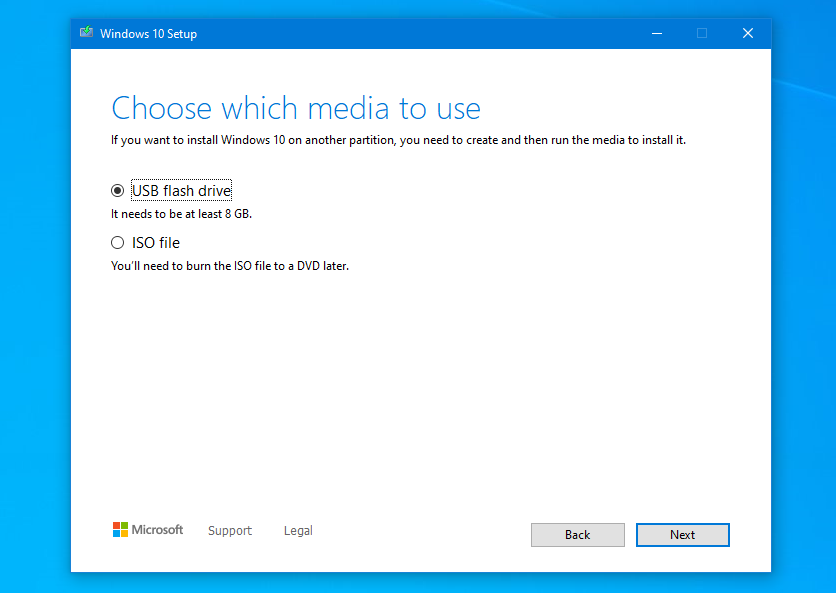
Starten Sie das Programm nach dem Herunterladen:
- Lesen Sie die Lizenzbedingungen und klicken Sie auf Akzeptieren .
- Wählen Sie Installationsmedium (USB-Stick, DVD oder ISO-Datei) für einen anderen PC erstellen und klicken Sie auf Weiter .
- Wählen Sie die gewünschte Sprache , Edition und Architektur aus und klicken Sie dann auf Weiter .
- Wählen Sie USB-Flash-Laufwerk und klicken Sie auf Weiter .
- Wählen Sie Ihr Laufwerk aus der Liste aus und klicken Sie auf Weiter .
- Folgen Sie dem Rest des Assistenten.
Umfassende Unterstützung bei der Durchführung dieses Vorgangs finden Sie in unserer Anleitung zum Erstellen bootfähiger Medien zur Installation von Windows .
Abgesehen davon können Sie das Windows 7 ISO immer noch von Microsoft herunterladen, wenn Sie darauf bestehen, von Windows XP auf Windows 7 zu aktualisieren. Wie bereits erwähnt, empfehlen wir jedoch nicht, dieses ebenso alte Betriebssystem zu verwenden.
Sobald Ihr Windows 10-Installationsmedium erstellt wurde, müssen Sie Ihrem Computer mitteilen, dass er davon booten soll. Starten Sie dazu neu und rufen Sie das BIOS auf. Die Taste, die Sie zum Aufrufen des BIOS drücken, variiert je nach System; Sie sollten es während des Systemstarts angezeigt sehen, und es ist normalerweise die Entf- Taste oder eine Funktionstaste .
Tippen Sie darauf, bis Sie das BIOS aufrufen, und ändern Sie dann die Priorität des Boot-Geräts, sodass das Installationsmedium an erster Stelle steht. Weitere Informationen hierzu finden Sie in unserer Anleitung zum Ändern der Startreihenfolge .
Nach Abschluss werden Sie durch den Installationsassistenten von Windows 10 geleitet. Wenn Sie dazu aufgefordert werden, stellen Sie sicher, dass Sie eine neue Kopie von Windows anstelle eines Upgrades installieren möchten (was nicht funktioniert).
Sie werden aufgefordert, Ihre Sprache, Ihren Namen und andere Einstellungen festzulegen. Es kann eine Weile dauern, bis die Installation abgeschlossen ist, seien Sie also vorbereitet. Sobald dies erledigt ist, sollte Ihr System automatisch neu starten und Sie in Windows 10 führen.
4. Stellen Sie Ihre Daten und Programme wieder her
Jetzt verwenden Sie Windows 10 und können Ihre persönlichen Daten wiederherstellen. Dies ist ein Fall, in dem Sie alles manuell von Ihrem Backup an die relevanten neuen Speicherorte in Windows 10 verschieben.
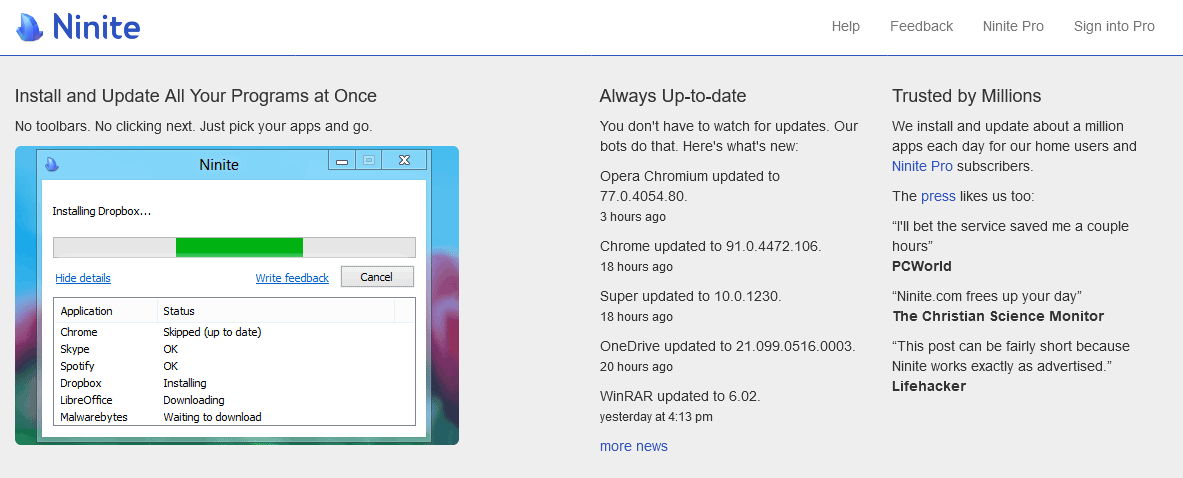
Denken Sie auch daran, Ihre Programme zu installieren. Ninite ist dafür besonders gut geeignet, da Sie mit wenigen Klicks viele Software in großen Mengen installieren können.
Nachdem Sie alle Einstellungen vorgenommen haben, sollten Sie sich mit Windows 10 vertraut machen. Es gibt viele neue Funktionen, die in Windows XP nicht vorhanden waren. Wir haben behandelt, wie Sie alle Windows 10-Einstellungen steuern können , die Ihnen helfen sollten, das System so zum Laufen zu bringen, wie Sie es möchten.
Ihr Upgrade von Windows XP auf Windows 10 ist abgeschlossen
Mission abgeschlossen. Sie haben Ihr System erfolgreich von Windows XP auf Windows 10 aktualisiert, weg von der klobigen blauen Ästhetik auf ein schlankeres und besser geschütztes Betriebssystem.
Wenn Sie Windows XP vermissen, gibt es einige Möglichkeiten, es unter Windows 10 wiederzubeleben, z. B. das Herunterladen von XP-Designs oder das Ausführen einer virtuellen Maschine.
